Как создать папку на "Андроид" на рабочем столе и флеш-карте?
Все пользователи компьютера знают, как создать папку. Однако не каждый знает, как создать новую папку на ОС Android. Как и в случае с ПК, здесь нет ничего сверхъестественного. Единственная проблема заключается в том, что порядок работы на смартфоне немного другой.
Зачем нужна папка на Android?

На ОС Android папки выполняют ту же саму функцию, что и на компьютере. Они предназначены, прежде всего, для того, чтобы собирать воедино файлы одинаковой тематики вне зависимости от разрешения, размера и прочего. Без них любое дисковое пространство, будь то жесткий диск или флешка, будет похоже на свалку мусора, в которой очень тяжело найти нужный документ или файл.
А создав архив из папок, пользователь всегда будет знать, где находится его любимый фильм или книга.
Как создать папку на "Андроид"?
Процесс создания папки на внутренней памяти (SD-карте) смартфона очень похож на процесс создания её на компьютере. Однако есть некоторая особенность. Как и на ПК, здесь нужна файловая система, так как создать папку на "Андроид" без неё просто невозможно. На некоторых мобильных устройствах она предустановлена с самого начала. Однако если таковой нет, то ничего не стоит её скачать с Play Market. Их существует бесчисленное множество, но для рассмотрения возьмем самые удобные и популярные.
Total Commander
Эта файловая система очень похожа на своего компьютерного предшественника выполнена так же в виде "дерева". Но это ничего не меняет, так как создать папку на "Андроид" с её помощью так же просто, как и на версии для ПК. Нажимаем на кнопку опции (которая находится рядом с домиком) и выбираем пункт "Новая папка". После чего называем её и начинаем наполнять файлами.
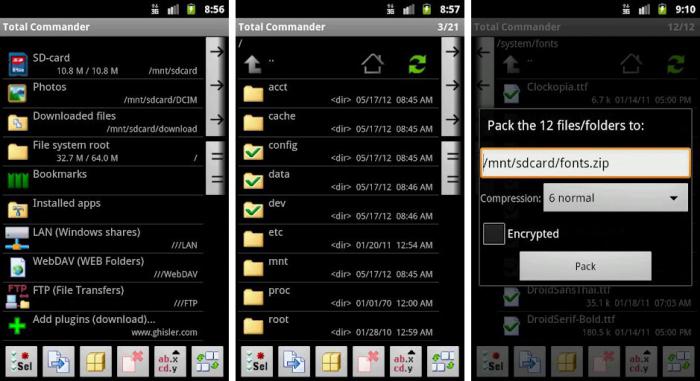
Удалить её можно двумя способами:
- Зажать и держать пару секунд, после чего откроется список настроек и функций, среди которых будет "Удалить".
- Нажать на иконку (она находится с левой стороны), после чего она отметится зеленой галочкой, и на нижней панели инструментов ткнуть на иконку с изображением листа с красным крестиком.
ES "Проводник"
Очень простое в использовании и приятное глазу приложение для работы с файлами телефона и флеш-карты. Как создать папку на "Андроид" с помощью ES "Проводник"? Очень просто. Заходим куда угодно и в левом нижнем углу нажимаем на плюсик. Из списка выбираем "Папка". Далее называем её - и готово.
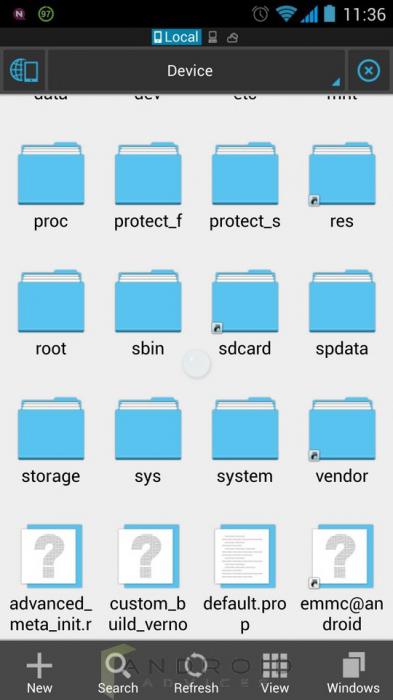
Удалить папку так же просто, как и создать: нажимаем на нее и держим до тех пор, пока не снизу не появится панель инструментов, где будет находиться кнопка "Удалить".
ES File Explorer
Немного похож внешним видом и функционалом на ES "Проводник". А также похож и тем, как создать папку на "Андроид". Нажимаем на опции, выбираем "Создать" (плюсик в кружочке), создаем папку и называем ее.
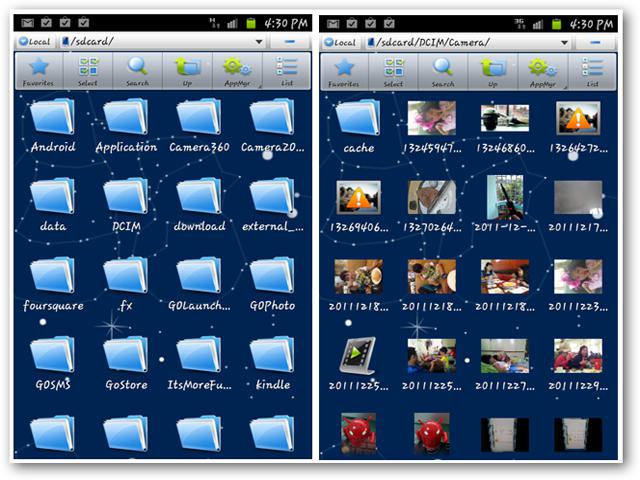
Удаляется так же: зажимаем её, пока не появится список инструментов, и останавливаем свой выбор на "Удалить".
На рабочий стол
Для удобства все ярлыки программ и приложений на Android выставляют на рабочем столе, чтобы они всегда были под рукой. И со временем их скапливается столько, что уже и там тяжело разобраться. Сделать это можно следующим образом:
- Нажимаем на "Опции", после "Добавить". В списке находим "Папка".
- Выбираем какой-либо ярлык и удерживаем его до тех пор, пока не произойдет захват. После этого накладываем его на любой другой ярлык.
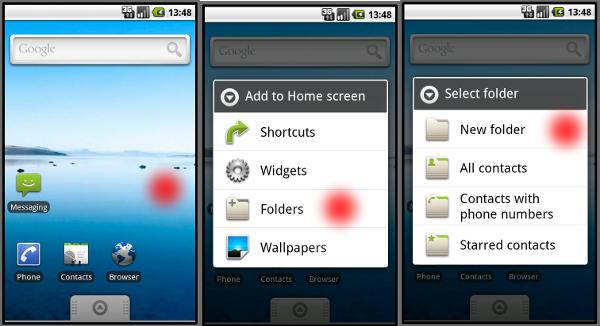
Сразу после этого появится графа для ввода имени. Называем, нажимаем ОК. Теперь можно её заполнять в соответствии с определенной тематикой. Теперь можете попрощаться с награможденностью ОС Android, ведь после ответа на вопрос о том, как создать папку, рабочий стол становится значительно чище и удобнее в использовании.
Для тех, кому интересно: на рабочем столе "Андроида" папку в папку вставить не получится.
К слову...
Файловые системы способны не только банально создавать и удалять папки и файлы, но и управлять ими и настраивать их. Доступны не только такие простые функции, как копирование, вырезание, перенос и вставка, но и архивирование и разархивирование папок, благодаря встроенному архиватору.
Похожие статьи
- Как поставить мелодию на контакт на "Андроид": советы, рекомендации, инструкции
- Где на «Андроиде» хранятся контакты. Работа с контактами
- Как приложения переместить на карту памяти? 3 действенных способа
- Lost.Dir что за папка и зачем она нужна?
- Как скрыть приложения на «Андроиде»? 3 простых способа
- Проводники для "Андроид": обзор программ
- Как флешку запаролить: пошаговая инструкция, способы и рекомендации
